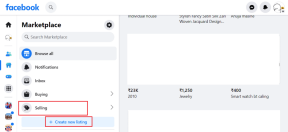Kako koristiti više Facebook računa u Chromeu
Miscelanea / / December 02, 2021
Facebook je jedna od glavnih platformi društvenih medija u posljednje vrijeme, zahvaljujući svom stalnom rastu maca novih značajki i korisničko sučelje. A ono što ga čini jednako popularnim je to što se može koristiti za marketinške prakse također.

Iako mnogi od nas ne bi rado priznali, često ih imamo više od jednog Facebook račun — bilo za osobnu upotrebu ili za davanje besplatnih života u Candy Crush — šanse su brojne. Dok mnogi od nas pribjegavaju Chromeov anonimni način rada ili drugi web-preglednik za otvaranje drugog računa, može se pokazati malo zamornim.
Što ako vam kažem da postoji način na koji možete pristupiti više Facebook računa iz jednog prozora Chromea?
Pozdravi Okvir za sesije. Session Box je a besplatno proširenje za Google Chrome što vam, kao što ste pogodili, omogućuje besprijekornu prijavu na više Facebook računa.
SessionBox – Kako započeti
Session Box je alat koji je jednostavan za korištenje i kao što ime sugerira, stvara nove aktivne sesije u pokretu i tako vam pomaže da otvorite novu stranicu svaki put kada kliknete na nju. Sve što trebate učiniti da otvorite stranicu, u našem slučaju Facebook stranicu, i kliknete na plus ikonicu pored naziva stranice.

Ova radnja će odmah pokrenuti stranicu u novom prozoru. Dakle, samo trebate upisati vjerodajnice i to je to!
Imate dva Facebook računa otvorena jedan pored drugog bez potrebe za žongliranjem između različitih prozora.

Značajke
Ovaj super proširenje za Chrome može se koristiti ne samo za otvaranje više Facebook računa, već se može koristiti i za web stranice koje zahtijevaju prijavu. Međutim, to nije jedina značajka koju SessionBox ima, ima dosta značajki zbog kojih je ovo proširenje istinski potrebno.
1. Boje
Prije spomenuto, sve kartice otvorene putem SessionBoxa imaju zadanu sivu boju na fab ikonama. Međutim, možete odabrati koju boju će fab ikone poprimiti kada spremate svoje sesije.

Štoviše, čak se možete odlučiti za više personalizirane ikone postaviti potpuno drugačije od zadanih.
2. Tipkovnički prečaci
SessionBox također sadrži set praktičnih tipkovnički prečaci da bi rad bio mnogo lakši.

Dakle, sljedeći put kada želite otvoriti privremenu sesiju, samo pritisnite Ctrl+strelica gore+A umjesto da posegne za mišem.
3. traži
S obzirom da se ovo proširenje može koristiti na mnoštvu web-mjesta, nudi i uredan okvir za pretraživanje koji će uredno dohvatiti sve što od njega zatražite.
4. Grupe
Nadalje, SessionBox također daje mogućnost uredno kategoriziranja sesija u grupe.

Stoga kad god stvarate novu sesiju, ne zaboravite označiti grupu ispod imena.
Sigurnost
S obzirom na stanje privatnosti i sigurnosne prijetnje danas se ne možemo ne zabrinuti prije nego instaliramo novu aplikaciju ili proširenje.
SessionBox osigurava da kartice ne koriste zajedničku pohranu i da varijablama upravlja samo proširenje. Što znači da web stranice ne mogu pratiti aktivnosti i sesije.
Konačna riječ
SessionBox je besplatan za korištenje i možete ga nadograditi tako da uključuje nekoliko dodatnih značajki kao što su ikone, postavke proxyja i neograničene besplatne sesije za samo 1 USD mjesečno.
Vidi Sljedeće: Kako dobiti naredbeni redak u kontekstualnom izborniku u Windows 10 Creators Update